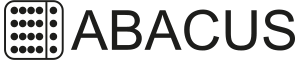Als zukunftssichere Lösung können wir den Einsatz der Synology DS___J Modelle (also der günstigsten Serie) nicht mehr empfehlen.
Eine Anleitung für den Einsatz der deutlich leistungsstärkeren Modelle (z.B. DS220+) arbeiten wir hier gerade aus: viewtopic.php?f=30&t=318
In dieser Anleitung zeige ich, wie man eine Synology DS120J (1-Bay-NAS, 1-Schacht-Netzwerkfestplatte) mit einer SSD (Solid-State-Disk, Festkörperfestplatte) ausstattet und den Logitech Media Server in der aktuellsten Version darauf installiert.
Einkaufsliste:
- NAS Synology DS120J. Dies ist das aktuelle 1-Bay Modell von Synology und reicht für die Funktion als Audioserver völlig aus. Es gibt sie auch als DS220J mit zwei Laufwerksplätzen für ein sogenanntes Raid, bei dem beide Platten immer die Daten enthalten. Dann sind auf der zweiten Platte immernoch alle Daten verfügbar, falls die erste ausfällt.
- Festplatte, 1TB Solid State Disk. Hier spielt das Modell keine wirkliche Rolle. Ich empfehle inzwischen generell SSDs für den Musik-NAS-Betrieb, weil sie schnell und leise sind und inzwischen auch in 1 oder 2TB Größe bezahlbar. Wenn stattdessen größere, mechanische Festplatten verwendet werden sollen ist das natürlich auch kein Problem, es sollten dann aber spezielle NAS-Festplatten sein.
- Synology Adapter-Rahmen 2,5" auf 3,5". Die handelsüblichen SSDs haben üblicherweise das kleine 2,5" Format. Man kann sie auch mit ein bisschen doppelseitigem Klebeband fixieren, etwas eleganter ist aber der Synology-Adapterrahmen für etwas über 5,-€.
In der Verpackung der NAS sind auch die passenden Schrauben dabei. Im Karton des Adapters sind auch die passenden Schrauben für die kleine Festplatte.
Einbau der Festplatte(n)
Wenn das Gehäuse geöffnet wird (2 Halbschalen) sieht man die Kontakte für die Festplatte. Die 2,5"-SSD kann nun eingesteckt und mit etwas doppelseitigem Klebeband mechanisch fixiert werden. 100%ig sicher ist das bei Erschütterungen natürlich nicht. Darum ist der Adapter dafür eine schöne Lösung. Dieser muss zunächst mit 3 der passenden Schrauben an der kleinen Festplatte angeschraubt werden.
Dadurch bekommt die SSD die mechanischen Abmessungen einer 3,5"-Platte, wie sie in der NAS vorgesehen ist.
Jetzt kann man die Kombination aus SSD und Adapter mit den beiliegenden Schrauben komfortabel festschrauben.
Danach kann das Gehäuse geschlossen und mit 2 passenden Schrauben verschraubt werden.
Anschluss und Aufstellung
Die NAS stellt man am besten nahe des Routers (z.B. Fritzbox) auf und verbindet sie direkt mit dem beiligenden LAN-Kabel oder einem anderen passenden mit einem freien LAN-Port des Routers. Da die NAS keinerlei Bedienfunktionen hat, die für das Abspielen der Musik relevant sind, braucht sie nicht bei der HiFi-Analge zu stehen. Durch den Einsatz der SSD macht die NAS aber auch fast keine Geräusche, stört also auch in Wohnräumen nicht.
Das Netzteil muss in eine freie Steckdose gesteckt werden.
Nun muss man sie nurnoch einschalten, indem man den Schalter auf der Front kurz drückt. Innerhalb von 1-2 Minuten fährt sie hoch.
Die NAS kann dauerhaft am Stromnetz und eingeschaltet bleiben, sie schaltet sich selbst in einen Standby-Modus, wenn sie nicht gebraucht wird. Wenn man für längere Zeit das Haus verlässt, sollte man sie durch Drücken des Netzschalters herunterfahren.